solarwinds 9.5 +Netflow anaylzer 3.5 manual
- 格式:docx
- 大小:1.60 MB
- 文档页数:13

Orion NPM SolarWinds配置说明(图)
当Orion NPM SolarWinds安装完成后,接下来就是如何配置SolarWinds相关参数,比如添加监控设备节点,监控哪些接口,客户端电脑如何通过IE访问等,本文将讲述与此相关的内容,供大家参考。
【配置步骤】
1. 打开Orion System Manger主程序 , 运行“Network Discovery”,将
需要监控的设备加入到主程序中来。
2. SNMP相关信息参数输入:
(1)新建一个“Discovery数据库”并选取一个存放在硬盘中的目录。
(2)添加被监控网络设备的SNMP字符串信息
2.子网信息输入:
(1)执行“Start Network Discovery”:
(2)当前扫描的信息显示:
(3)若要提高扫描速度,请将此滑块调整至“Faster”.
(4)当扫描完成,将显示自动发现的网络设备列表,执行“Next StepÆ”即可。
5. “Network Discovery”结果输入到Network Performance Monitor监控模块。
(1)选择需要被监控的网络设备,执行“Next Æ”。
(2)选择需要被监控网络设备的接口类型,“Next Æ”。
(3)所有发现的网络设备IP地址,设备名称,设备类型将以列表方式显示出来,“Next Æ”。
客户端电脑可以通过IE访问Orion NPM SolarWinds查看设备的各项参数和性能了。


solarwinds的使用方法
SolarWinds是一种网络和系统管理工具,提供了许多功能和功能,帮助用户监视和管理其网络和系统。
以下是SolarWinds
的一些主要功能和用法:
1. 网络监视:SolarWinds可以监视网络设备,如路由器、交换机和防火墙,并提供实时数据和警报,帮助用户了解网络的性能和健康状况。
2. 网络流量分析:SolarWinds可以分析网络流量,并提供详细的流量报告和图表,帮助用户了解网络中的流量模式和瓶颈。
3. 网络配置管理:SolarWinds可以管理和备份网络设备的配置,并提供变更管理功能,帮助用户跟踪和记录设备配置的变化。
4. 应用程序监视:SolarWinds可以监视应用程序的性能和可用性,并提供实时数据和警报,帮助用户快速识别和解决应用程序故障。
5. 虚拟化管理:SolarWinds可以监视和管理虚拟化环境,如VMware和Hyper-V,并提供虚拟机性能和资源使用情况的报
告和警报。
6. 数据库管理:SolarWinds可以监视和管理数据库系统,如SQL Server和Oracle,并提供数据库性能和空间使用情况的报
告和警报。
7. 日志管理:SolarWinds可以收集、分析和报告系统和应用程序的日志数据,帮助用户识别和解决潜在的问题。
8. 资产管理:SolarWinds可以跟踪和管理网络设备和软件许可证,帮助用户了解公司的资产和许可证的使用情况。
使用SolarWinds的方法包括安装和配置软件、添加监视设备或应用程序、设置警报和报告、查看和分析数据,以及根据需要进行操作和管理。
具体的使用方法可以参考SolarWinds的官方文档和帮助资源。
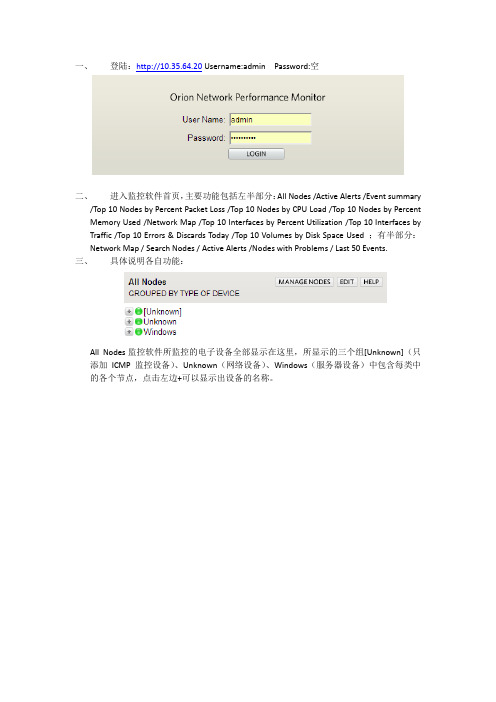
一、登陆:http://10.35.64.20 Username:admin Password:空
二、进入监控软件首页,主要功能包括左半部分:All Nodes /Active Alerts /Event summary
/Top 10 Nodes by Percent Packet Loss /Top 10 Nodes by CPU Load /Top 10 Nodes by Percent Memory Used /Network Map /Top 10 Interfaces by Percent Utilization /Top 10 Interfaces by Traffic /Top 10 Errors & Discards Today /Top 10 Volumes by Disk Space Used ;有半部分:Network Map / Search Nodes / Active Alerts /Nodes with Problems / Last 50 Events.
三、具体说明各自功能:
All Nodes监控软件所监控的电子设备全部显示在这里,所显示的三个组[Unknown](只添加ICMP监控设备)、Unknown(网络设备)、Windows(服务器设备)中包含每类中的各个节点,点击左边+可以显示出设备的名称。
绿色显示灯表示设备运行正常;出现故障节点的显示灯会自动变为红色。
显示当天各种故障类型次数统计。
节点丢包率最高的前十。
CPU利用率最高前十。
内存使用率最高前十。
接口利用率最高的前十个接口。
丢包率排名前十
内存空间使用前十排名
网络设备位置图
搜索栏
告警中的设备统计
故障节点。

使用Solar Winds对校园网络进行高效管理随着现代教育信息化的快速发展,校园网络已经成为支撑教育管理和实现数字化教学的重要基础设施之一。
然而,由于网络规模庞大、设备繁多、资源分散等特点,校园网络的管理和维护不仅需要耗费大量的时间和人力物力,同时还需要高效的管理工具来帮助网络管理员优化网络性能和保障网络安全。
而Solar Winds则是一款被广泛使用的网络管理工具,可以帮助校园网络管理员进行高效的网络管理和维护。
首先,Solar Winds能够对校园网络进行全面的监控和管理。
它可以对网络中所有的设备进行实时监控,包括交换机、路由器、防火墙等,同时还能够监控网络流量、带宽利用率、端口状态等信息,帮助管理员及时发现网络问题并进行及时处理。
此外,Solar Winds还可以对网络中的所有设备进行自动探测,帮助管理员及时发现设备的上下线状态,方便他们进行设备管理和故障排除。
其次,Solar Winds还提供了一系列强大的网络分析和优化工具。
它可以对网络进行性能和配置分析,帮助管理员发现网络中的瓶颈和问题,并提供相应的优化建议。
此外,Solar Winds 还提供了可视化的网络拓扑图和流量图,方便管理员对网络拓扑结构和流量情况进行直观的了解,以及针对问题进行快速的定位和解决。
最后,Solar Winds还提供了强大的安全管理功能。
它可以对网络进行全面的安全审计和漏洞扫描,并提供相应的修复建议,帮助管理员保障校园网络的信息安全。
此外,Solar Winds还可以进行网络访问控制和入侵检测等功能,帮助管理员及时发现和防范网络攻击和恶意行为。
综上所述,使用Solar Winds对校园网络进行高效管理,能够帮助管理员及时发现和解决网络问题,优化网络性能,保障网络安全,从而提高校园网络的运行效率和稳定性,为学生和教职员工提供更好的网络服务。
因此,在校园网络管理中使用Solar Winds是一种值得推广和使用的高效举措。
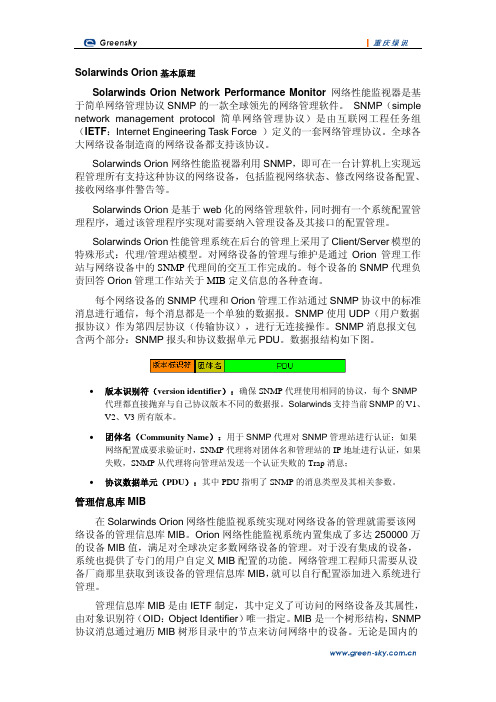
Solarwinds Orion基本原理Solarwinds Orion Network Performance Monitor网络性能监视器是基于简单网络管理协议SNMP的一款全球领先的网络管理软件。
SNMP(simple network management protocol简单网络管理协议)是由互联网工程任务组(IETF:Internet Engineering Task Force )定义的一套网络管理协议。
全球各大网络设备制造商的网络设备都支持该协议。
Solarwinds Orion网络性能监视器利用SNMP,即可在一台计算机上实现远程管理所有支持这种协议的网络设备,包括监视网络状态、修改网络设备配置、接收网络事件警告等。
Solarwinds Orion是基于web化的网络管理软件,同时拥有一个系统配置管理程序,通过该管理程序实现对需要纳入管理设备及其接口的配置管理。
Solarwinds Orion性能管理系统在后台的管理上采用了Client/Server模型的特殊形式:代理/管理站模型。
对网络设备的管理与维护是通过Orion管理工作站与网络设备中的SNMP代理间的交互工作完成的。
每个设备的SNMP代理负责回答Orion管理工作站关于MIB定义信息的各种查询。
每个网络设备的SNMP代理和Orion管理工作站通过SNMP协议中的标准消息进行通信,每个消息都是一个单独的数据报。
SNMP使用UDP(用户数据报协议)作为第四层协议(传输协议),进行无连接操作。
SNMP消息报文包含两个部分:SNMP报头和协议数据单元PDU。
数据报结构如下图。
•版本识别符(version identifier):确保SNMP代理使用相同的协议,每个SNMP 代理都直接抛弃与自己协议版本不同的数据报。
Solarwinds支持当前SNMP的V1、V2、V3所有版本。
•团体名(Community Name):用于SNMP代理对SNMP管理站进行认证;如果网络配置成要求验证时,SNMP代理将对团体名和管理站的IP地址进行认证,如果失败,SNMP从代理将向管理站发送一个认证失败的Trap消息;•协议数据单元(PDU):其中PDU指明了SNMP的消息类型及其相关参数。
第一章介绍Orion的总体介绍SolarWinds’ Orion NPM是一个可以定制的,基于网站浏览方式的性能管理工具,适用于IP网络。
Orion NPM收集储存实时数据,历史状态,使得你更容易评估改善自己的网络性能和可靠性。
为了展示对你重要的数据,Orion NPM提供一套灵活的接口,Orion NPM特制了一套可配置的报警系统,这套系统能够采取多样化方式,对用户定义的网络事件作出反应,自动的通知那些需要知道网络事件的人,什么时间发生了什么事件,多个用户可以同时使用IE连接到系统,每个人访问的界面都可以被定制。
Orion NPM包括一个定制图表的工具,,可以定制你最需要的数据到最显著的位置上。
Orion NPM的组件包括有:∙SolarWinds Network Performance Monitor Service(网络性能监控服务)∙System Manager(系统管理)∙Configuration Wizard(配置向导)∙Network Discovery Wizard(网络发现向导)∙Map Maker(地图制作)∙Custom Property Editor(用户权限编辑器)∙Account Limitation Builder(帐号限制管理)∙Database Manager(数据库管理)∙Database Maintenance tools(数据库维护工具)第二章本章将带领你走过企业版网络性能监控器的安装过程(Orion NPM),如果你要重新安装Orion NPM或者从另外一个版本升级,请看说明书224页升级步骤。
安装步骤分为3步:1。
安装Microsoft SQL Server2。
Orion NPM3。
启动Orion 配置向导不同版本的Orion NPM,能够监控的节点数是不同的。
以下3种都被计算在节点数以内:被管理的网络接口数--包括交换机端口、物理接口、实际接口、子接口、VLAN等等。
SolarWinds 功能描述及授权方式序号软件名称功能描述授权计算方式1SolarWinds Engineer’stoolset(Toolset)是一套网络工具集,包括网络发现、错误监控、性能管理安全,Cisco路由器管理工具,MIB浏览器,IP地主管理等工具。
按套计算,购买一套即可拥有所有网络工具2SolarWinds NetworkPerformance Monitor(NPM)是全面的带宽性能监控和故障管理软件,能监控并收集来自路由器、交换机、服务器和其他SNMP设备中的数据,并且可以直接从Web浏览器上观察您网络信息的实时统计表。
多个默认报表和自定义报表功能方便你数据的统计仪及多种方式的实时的报警功能。
3SolarWinds NetFlowTraffic Analyzer Module(NTA)使得网络工程师能够全方位分析网络流量,包括宽带利用的整体浏览,乃至具体网络设备的详细的实时的流量细节。
4SolarWinds Server &Application Monitor(SAM)对服务器上运行的服务和进程进行自动性的监控,并在故障发生时及时通知管理员,保证服务最大化运行,而且还能对服务和进程进行占用电脑CPU,内存等深层次分析,做出相关趋势报告等。
SAM的LIC的计算方法是按监控的应用程序的数量,而非服务器数量,即有50台服务器,但需要监控的应用程序有100个,则需要购100个license。
5SolarWinds NetworkConfigurationManager(NCM)是一个功能完全、使用直观的解决方案,可以流水线化自动完成网络配置管理任务。
Cirrus 能够自动实施日常配置任务、管理设备资产、使用密码对安全性进行保护,并生成详细的规则报告,提高了可用性,节省了设备管理所需的时间,改进了安全性,并确保设备同规则相符合。
Cirrus 支持对下列网络设备配置的管理:路由器、交换机、防火墙、负载平衡器、无线接入点。
Solarwinds监控平台安装及使用手册2013年3月目录一安装环境 (3)二windows 2003企业版SP2安装过程 (4)2.1 准备工作 (4)2.2 硬件要求 (5)2.3安装过程 (6)2.4打补丁 (25)2.5安装IIS及.NET (25)三安装SQL Server 2005 SP2 (28)3.1 安装SQL Server 2005 (28)3.2 安装SQL Server 2005 SP2补丁包 (44)四安装solarwinds监控平台 (45)4.1 安装solarwinds软件 (45)4.2 solarwinds 数据库的安装 (51)五添加节点及配置告警 (56)5.1 添加告警设备 (56)5.2 告警配置 (58)六拓扑制作与权限设置 (64)6.1制作拓扑图 (64)6.2帐号权限和视图管理 (68)6.2.1 账号权限 (68)6.2.2 视图管理 (70)一安装环境➢环境:Windows Server 2003✧WindowsServer2003-KB914961-SP2-x86-CHS✧WindowsServer2003-KB2621440-x86-CHS✧WindowsServer2003-MMC3.0_X86➢安装SolarWinds之前需要安装:✧安装SNMP 和IIS✧安装.NET Framework 3.5 or later✧安装SQL Server 2008 Express, Standard, or Enterprise. Or SQLServer 2005 SP1 Express, Standard, or Enterprise ➢SolarWinds文件:✧work.Performance.Monitor.SLX.Edition.v9.5✧Keygen.exe (solarwinds破解工具)二windows 2003企业版SP2安装过程2.1 准备工作➢准备好windows 2003企业版SP2简体中文标准版版安装光盘。
Solarwinds9.5+Netflow Analyzer 3.5部署与使用
本文概览
1如何使用9.5监控和分析网络流量
2.如何在CISCO设备上配置Netflow Mornitor
3.如何使用Netflow Analyzer 3.5插件(主件必须是Solarwinds9.5,个版本有相应不同的Netflow插件)
(一)如何使用9.5监控网络流量
Solarwinds9.5部署前,首先需要安装SQL SERVER 2005 并且打上SP1补丁
安装过程就不详细描述了,“下一步”到底。
配置有问题请谷歌
Solarwinds信息分析使用web管理+application应用结合的方式
主要组件有System Manager 、Orion Web Console、Report Write、Alert Manager 、Netflow Web Console(需安装Netflow插件)
(一)Orion Web Console:
使用WEB的方式直观的获取信息数据、图表、图形
a.登陆并添加一个节点
b.进入console页面-- 点击admin --点击Add a Node添加节点
c.输入节点的IP地址,输入Community String,这个是你在被管理设备中设定的SNMP 团体名
建议用一串复杂的符号不要用Public因为默认的public比较通用,不安全,按Validate SNMP进行验证(XX.XX.XX.XX举例)
d.选择需要监控的项目-下一步
e.下一步完成。
现在我们看到我们前面添加的设备已经运行
可以查看运行及使用情况,如:网卡利用率,磁盘容量
(二)System Manager:
主要使用application的方式来对数据报表、图形进行呈现
在菜单中点击event可以查看所有事件
View定义查看,需要的内容
点击Alerts可以看到,预定义和自定义的事件警告
我们可以定义Basic Alerts 或者Advanced Alerts 举例来配置一个Advanced Alerts并发送邮件通知
点击Edit进行编辑General中定义名字和描述
Trigger Condition触发条件
Reset condition复原条件
Alert suppression选择事件匹配条件“all满足所有、any满足任何一项、none都不满足、不满足所有”
Time of Day监控的事件段
Trigger Actions触发后的动做
增加一个邮件通知动作,点击Add New Action
To收件人
Name邮件主题
Reply Address发信人
Message邮件内容,可以完全自定义,下面是插入变量,在邮件显示的时候就是显示变量输出的内容
定义邮件服务器地址,发送端口好,是否需要验证(是否支持匿名)
点击OK 完成。
(三)Orion Report Writer
可以查看预定义的或者自定义表格形式的报表,直接从数据库中根据条件提取数据
结果筛选 排行取值 别名 执行
(四)思科Netflow配置
Command Description
> en进入授权模式
#config t 进入配置模式
(config)#interface eth 0/0 进入接口
(config-if)#ip route-cache flow(T15为Ip flow ingress)启动信息流交换
(config-if)#exit 返回配置状态
(config)#ip flow-export [ip-add] [udp-port] Solarwinds 2055 把统计信息输出到Solarwinds
(config)#ip flow-export version 设定netflow 的版本号v5比较通用
(config)#ip flow-cache active-timeout 设定netflow 记录活动超时时间
(config)#ip flow-cache entries 设定netflow 记录缓冲区的入口数
(config)#exit 返回授权状态
#copy running-config startup-config 保存运行时配置到启动配置文件中
#show ip flow export 查看netflow输出的统计情况
(五)Netflow Web Console
点击Netflow Traffic Analysis进入console界面
点击所需接口,进入报表查看模式,可以很清晰的看出网络的使用情况,NETFLOW的目的在于监控网络的流向,网络使用的协议占用情况,QOS队列情况。
排查出造成网络拥堵的原因。